excel定位
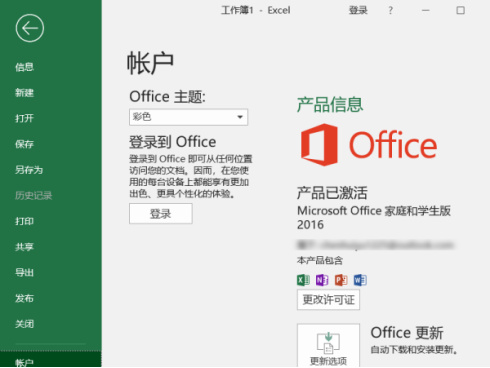
excel定位快捷键: CTRL+G或者F5键
Excel表格现在已经在成为各大行业中必备的办公软件,是处理数据分析、数据统计中进行整理,使数据显示的更加一目了然。当领导看到你整理好的数据报告的时候,能够更加清楚的看到自己想要的东西,更加清晰。当Excel表格里数据越来越多时,我们怎么才能准确的定位表格里的数据呢?定位功能是我们在Excel表格里常用的快捷功能。下面就由小编就来介绍一下Excel表格里定位空值、定位可见单元格的使用方法吧。
具体方法步骤如下:
定位空值:
1、首先打开准备好的表格文档,在Excel表格里,我们需要在下图表格里B6、B10、B13的单元格,空值填充为15,这时候就需要应用到定位空值功能了。我们要同时选中B3:B14单元格,并按下F5键,打开“定位”对话框,点击“定位条件”——“空值”,就可以选中B6、B10、B13单元格,输入15,按下Ctrl+Enter键就可以批量填充了。(注意:这里一定要按下Ctrl+Enter键,才可以批量的填充哦)
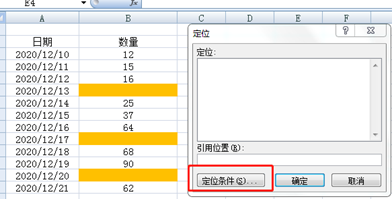
定位可见单元格:
Excel表格里定位可见单元格快捷键。小编就举例说明一下吧:表格里第8行、10行之间隐藏了一行,第9行的数据被隐藏了。把第9行数据隐藏后,将此表复制到一个空白区域内,但是复制后的数据中依然存在第9行的数据。这个时候我们就会使用到定位可见单元格的功能了。
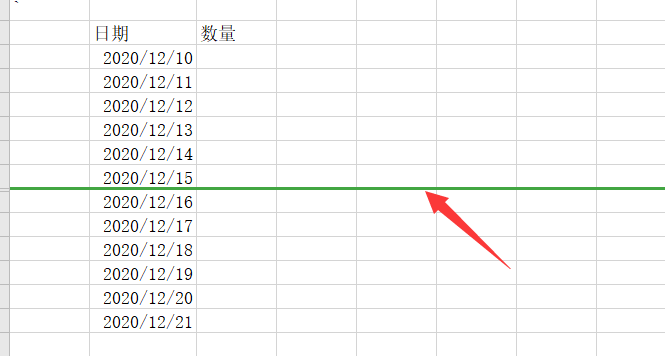
操作步骤:选中A3:B14单元格区域,按下Alt+;(分号)键,Ctrl+C复制,在目标区域按下Ctrl+V粘贴,就可以只复制可见单元格。
上面就是小编介绍的Excel表格里定位功能快捷键的解决问题的方法了。希望在办公中帮助到大家哦。
本篇文章使用以下硬件型号:联想小新Air15;系统版本:win10;软件版本:Microsoft Office excel 2007。
Excel定位快捷键是:【CTRL+G】。
其实,我们在Excel操作步骤中经常能看到CTRL+G的影子,那么,Excel表格中ctrl+G组合快捷键的作用有哪些呢?今天小编就给大家整理了ctrl+G用法详情,很实用,感兴趣的朋友不妨一起去了解一下吧
方法如下:
1:演示使用的软件为Excel电子表格,软件版本为office家庭和学生版2016。
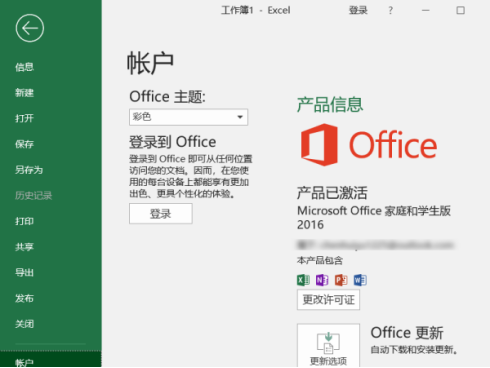
2:打开Excel电子表格,输入用于演示定位对话框打开以及定位场景使用操作的数据。
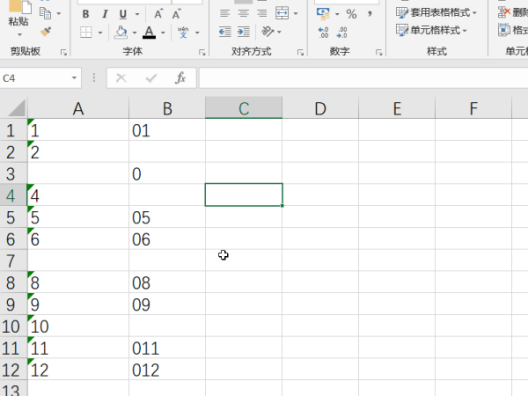
3:我们选中想要进行定位的区域;然后,我们使用快捷键【CTRL+G】打开定位对话框,然后选择定位条件。(如图所示)
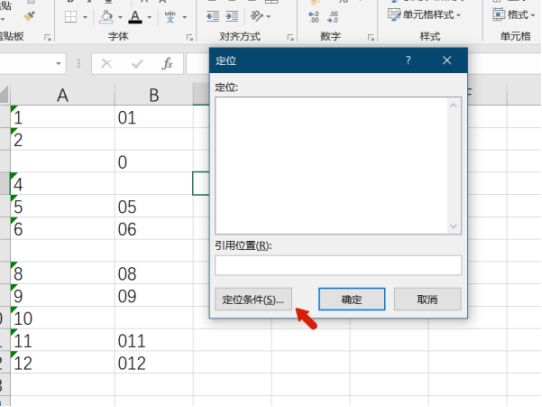
4:本次演示操作我们定位空值,实际使用时请根据需要自行进行选择。
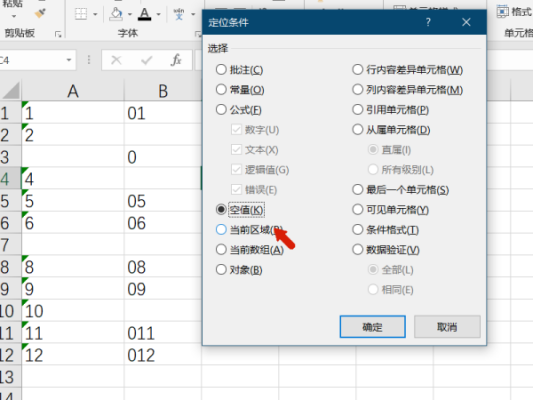
5:这时候,我们选择完成后点击【确定】,然后关闭定位对话框,就可以看到此时所有的空值已经被选中了。是不是很简单呢?
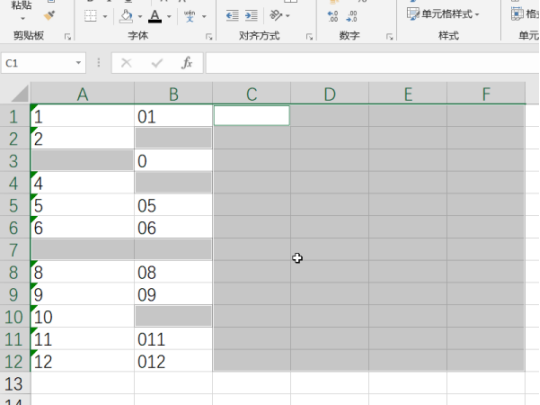
好啦,以上就是我分享给大家的关于【Excel定位快捷键】的使用以及操作方法了。只要勤加练习,就能很好的运用,对初学者也很友好哦!今天的分享到这里就结束了,还在等什么?有需要的同学记得收藏哦!
本篇文章使用以下硬件型号:联想小新Air15;系统版本:win10;软件版本:Microsoft Office 家庭和学生版excel 2016。
在Excel中录入好数据以后通常需要在庞大的数据库中找一条记录,这个时候就需要利用到定位功能了,如果会使用定位功能的快捷键那就事半功倍的效果了。下面是小编带来的关于excel定位快捷键的使用方法,希望阅读过后对你有所帮助!
来看下面这个表格,其中有三个班级人数是空的,如果知道三个班人数一样都是34人,怎么通过定位功能添加数据呢?
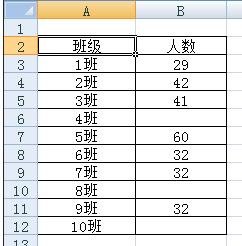
首先需要我们选中这个表格
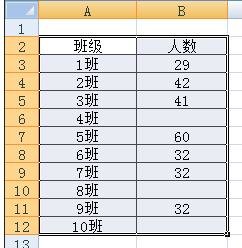
然后按下F5或者同时按下Ctrl+G,调出定位界面,点击上面的定位条件。
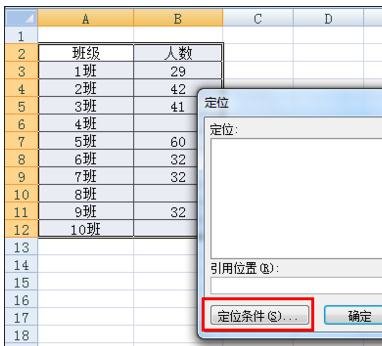
因为我们要选择人数是空的单元格,所以在该界面上选中空值,点击确定。
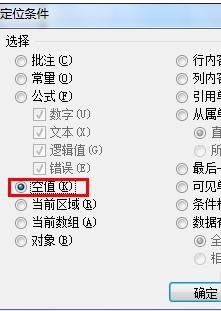
此时三个空单元格已经被定位选中。
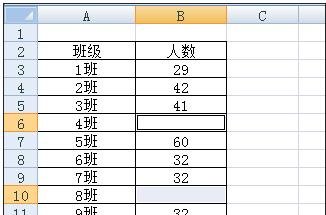
最后直接输入34,同时按下Ctrl+回车键,就完成了填充空单元格。
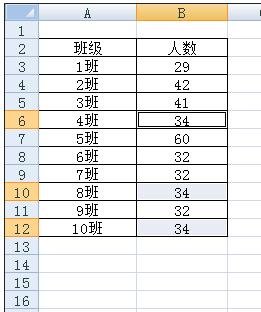
看过小编的介绍有没有觉得这个操作也是小菜一碟呢,那各位小伙伴们打开你的Excel来动手做起来吧!
相关教程
热门百科
索引
excel定位快捷键应该如何用?
Excel定位快捷键是什么?
如何使用Excel定位快捷键添加数据
相关百科
最新知识
相关教程






